Thông thường, chúng ta chỉ sử dụng các phím tắt cơ bản như Ctrl + C, Ctrl + V sao chép và cắt dán dữ liệu, tuy nhiên, còn rất nhiều phím tắt hữu ích khác khi sử dụng máy tính có thể bạn chưa biết. Hôm nay chúng tôi sẽ giới thiệu với bạn đọc một số phím tắt hữu ích khi sử dụng máy tính.
Windows 7 trở lên
1. Phím F2: Đổi tên file đang được chọn, không cần phải nhấp chuột.
2. Phím Alt + Enter: Hiển thị cửa sổ thuộc tính (Properties) của file hoặc thư mục đang được chọn. Tương đương với phím Alt + nhấp đôi chuột lên file hoặc phím Alt + 1 trên Windows 10.
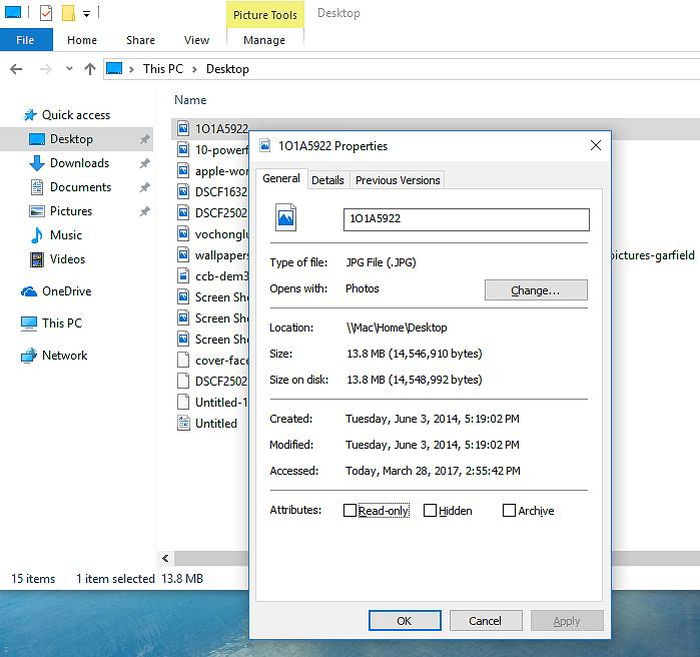
3. Phím Windows + M: Thu gọn (Minimize) tất cả các cửa sổ hiện hành xuống thanh tác vụ (Taskbar). Nhấn Windows + Shift + M để khôi phục lại chúng.

4. Phím Windows + Home: Thu gọn tất cả các cửa sổ hiện hành xuống thanh tác vụ ngoại trừ cửa sổ đang sử dụng.
5. Phím Windows + Pause: Hiển thị hộp thoại thuộc tính hệ thống (System Properties).
6. Phím Windows + Shift + mũi tên sang trái/phải: Di chuyển cửa sổ đang được chọn sang các màn hình phụ theo hướng được chỉ định. Chỉ áp dụng khi bạn đã kết nối màn hình phụ vào máy tính.
7. Phím Ctrl + Y: Khôi phục lại (Redo) thao tác vừa Hoàn tác (Undo hay Ctrl + Z).
Windows 8.1 trở lên
1. Nhấn và giữ phím Windows + dấu phẩy (,): Làm trong suốt các cửa sổ hiện hành để nhìn xuống màn hình Desktop.
Chỉ dành cho Windows 10
1. Phím Windows + Alt + D: Hiển thị cửa sổ thời gian và năm tháng (Time and Date), tương tự như khi bạn bấm chuột vào đồng hồ ở khay hệ thống (System Tray) nằm bên phải thanh tác vụ (Taskbar).
2. Phím Windows + Tab: Mở Task View để tạo các màn hình Desktop ảo trên Windows 10. Một chức năng tiện dụng cho những ai thích làm việc đa nhiệm.
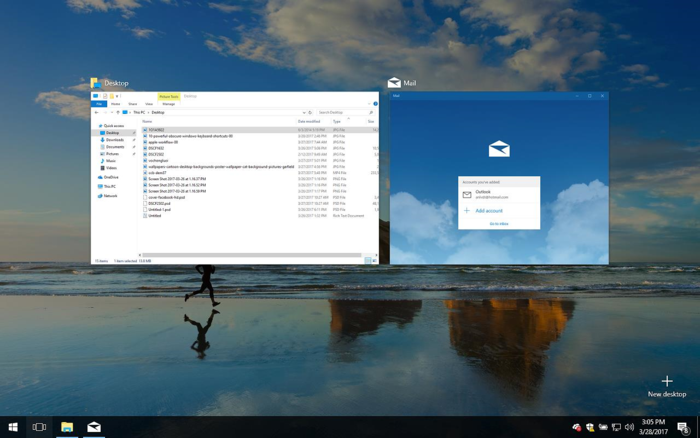
Nếu cảm thấy hữu ích, bạn đừng quên chia sẻ bài viết cho nhiều người cùng biết hoặc để lại bình luận khi gặp rắc rối trong quá trình sử dụng.
Theo PLO






































